這個 iOS 應用程式範例使用 Google Home API。請參閱本指南,瞭解如何首次建構及執行應用程式。
必要條件
確認您符合使用 iOS 版 Home API 的基本需求。
如要建構及安裝範例應用程式,您需要安裝 Xcode 15.3 以上版本的電腦。
如要測試應用程式,您需要:
- Google 帳戶。
- 已註冊 Apple 開發人員計畫的 Apple ID,用於產生實體裝置設定檔。如果尚未建立,註冊會產生額外費用,且最多可能需要 48 小時才能完成。
- 搭載 iOS 16.4 以上版本的 iOS 裝置 (而非模擬器),並已設定測試帳戶。
- Wi-Fi 網路。
- 支援 Home API 的 Google 中樞裝置。
- 如果裝置需要 Thread,但中樞裝置不支援,則需要 Thread 邊界路由器。
- 至少一種支援的裝置類型。
如要進行開發,您需要符合下列條件的 Mac:
- macOS Sonoma 以上版本
- Xcode 15.3 以上版本
建立 Apple 部署設定檔
首先,應用程式必須啟用 App Attest 功能。因此無法部署至模擬器裝置。您必須使用 App Attest 權利建立佈建設定檔。
其次,您必須啟用應用程式群組,才能在應用程式和 MatterExtension 之間進行通訊。您必須註冊應用程式群組 ID。
詳情請參閱 Apple 的建立開發布建設定檔,瞭解佈建設定檔。
以下列出部署應用程式的基本必要步驟:
- 為應用程式建立應用程式群組 ID,以便與
MatterExtension通訊。- 登入 Apple 開發人員入口網站。
- 新增應用程式群組 ID。舉例來說,格式可能為
group.com.company.commissioning。
- 向開發人員帳戶註冊測試裝置。
為應用程式目標建立設定檔。
- 為應用程式決定應用程式套件組合 ID。這個 ID 應是專屬且具描述性。舉例來說,格式可能為
com.company.HomeApiSample。本節的其餘部分都會使用這個 ID。 - 註冊應用程式 ID。 系統提示時,請新增「應用程式認證」和「應用程式群組」功能。
編輯新建立的應用程式 ID,並設定「應用程式群組」功能,加入已註冊的應用程式群組 ID。
為應用程式開發作業建立開發布建設定檔。將其與新建立的應用程式 ID 和所選測試裝置建立關聯。請確認您有開發人員憑證,可簽署應用程式。
- 如果尚未建立,請參閱建立開發人員 ID 憑證一文瞭解操作說明。
- 為應用程式決定應用程式套件組合 ID。這個 ID 應是專屬且具描述性。舉例來說,格式可能為
為
MatterExtension目標建立設定檔。
產生 OAuth 用戶端 ID 並啟用 Home API
應用程式需要 OAuth 用戶端 ID,才能向 Google 的驗證後端識別自己。如果是 iOS 和應用程式,則必須將 OAuth 用戶端 ID 應用程式類型設定為 iOS。應用程式也會呼叫 Home API。如要啟用這項功能,必須在 Google Cloud 專案中啟用 API。
產生 OAuth 用戶端 ID
- 在 Google Cloud 控制台中,前往專案選取器資訊主頁,然後選取要用來建立 OAuth 憑證的專案。
- 依序點選左上方的選單按鈕 >「查看所有產品」>「API 和服務」,前往「API 和服務」頁面。
- 在導覽選單中,按一下「憑證」。
如果您尚未為這個 Google Cloud 專案設定同意畫面,系統會顯示「設定同意畫面」按鈕。在這種情況下,請按照下列程序設定同意畫面。如果已設定 OAuth 同意畫面,且發布狀態為「測試中」,請務必將要使用的測試帳戶新增至「測試使用者」群組。如果沒有看到提示訊息,請繼續執行下一步。
- 視用途選取「內部」或「外部」,然後按一下「建立」。系統會顯示「OAuth 同意畫面」窗格。
- 按照畫面上的指示,在「應用程式資訊」頁面輸入資訊,然後按一下「儲存並繼續」。系統會顯示「範圍」窗格。
- 您不需要新增任何範圍,因此請按一下「儲存並繼續」。「測試使用者」窗格隨即顯示。
- 如果您選擇建立內部同意畫面,必須新增使用者,才能測試應用程式的存取權。按一下「新增使用者」。系統會顯示「新增使用者」窗格。測試人員有權在應用程式中授予權限。在空白欄位中新增一或多個 Google 帳戶電子郵件地址,然後按一下「新增」。
- 按一下「儲存並繼續」。系統會顯示「摘要」窗格。
- 檢查 OAuth 同意畫面資訊,然後按一下「Back to dashboard」(返回資訊主頁)。
在左側選單面板中,按一下「憑證」,建立 OAuth 用戶端 ID。


- 按一下「建立憑證」按鈕,然後選取「OAuth 用戶端 ID」。
- 在「應用程式類型」下方,選取「iOS」。
- 輸入應用程式 ID 和 Apple 開發人員團隊 ID 的套件組合 ID。 其他欄位為選填,可以留空。
- 按一下「建立」,並記下建立的「用戶端 ID」或「下載 PLIST」。稍後會使用這個函式啟用權限流程功能。詳情請參閱「建立授權憑證」一節。
- 按一下「建立憑證」按鈕,然後選取「OAuth 用戶端 ID」。
啟用 Home API
啟用 Home API 存取權。
- 在「API 和服務」分頁中,按一下「已啟用的 API 和服務」。
- 按一下頁面頂端的「啟用 API 和服務」。
- 搜尋並選取
HOME API。 - 在「Home API」詳細資料頁面中,按一下「啟用」。
下載原始碼
您可以在 GitHub 上找到範例應用程式的原始碼。
前往要儲存專案的位置,然後複製專案:
git clone https://github.com/google-home/google-home-api-sample-app-ios.git如要在 Xcode 中載入專案,請依序點選「File」>「Open」,然後在複製的存放區根目錄中選取 GoogleHomeAPISampleIOS.xcodeproj。
設定 SDK
範例應用程式專案需要一些額外資訊才能建構。 包括在本機新增 SDK Framework 檔案、填入開發人員帳戶 ID 資訊,以及填入 OAuth 用戶端 ID。
建構應用程式
如要下載 Home API iOS SDK,請先登入 Google Home 開發人員帳戶。
為範例應用程式設定 Xcode 專案:
在 Xcode 導覽窗格中,選取
GoogleHomeAPISampleIOS檔案,編輯專案設定。

按一下頂端的「一般」分頁標籤,然後選取左側的目標
GoogleHomeAPISampleIOS。向下捲動至「架構、程式庫和內嵌內容」部分。畫面上應該會列出兩個 Home API 架構。
在「嵌入」欄中,選取「嵌入並簽署」圖示
GoogleHomeSDK.xcframework。另一個架構GoogleHomeTypes.xcframework應保留為「Do Not Embed」(不嵌入)。按一下清單底部的 + 圖示。
出現提示時,請搜尋
SafariServices.framework並按一下「新增」。請確認這個項目的「嵌入」欄已設為「不要嵌入」。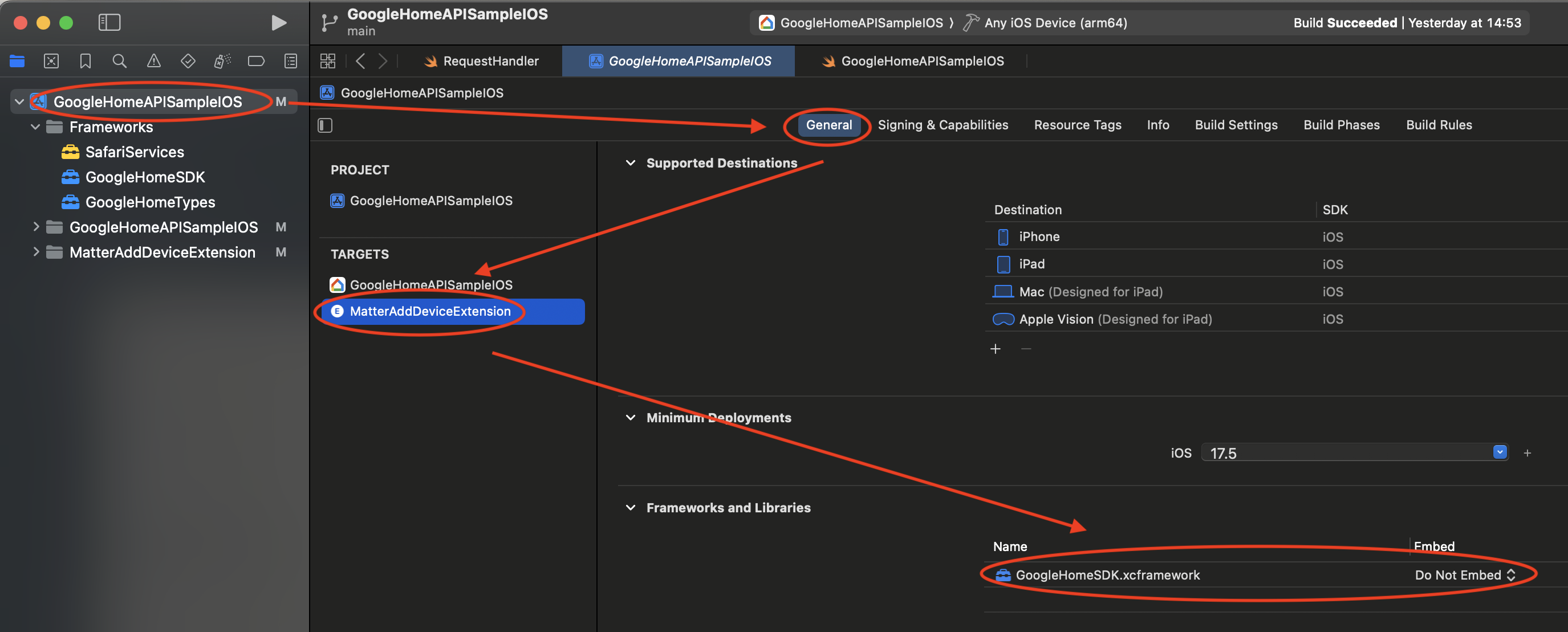
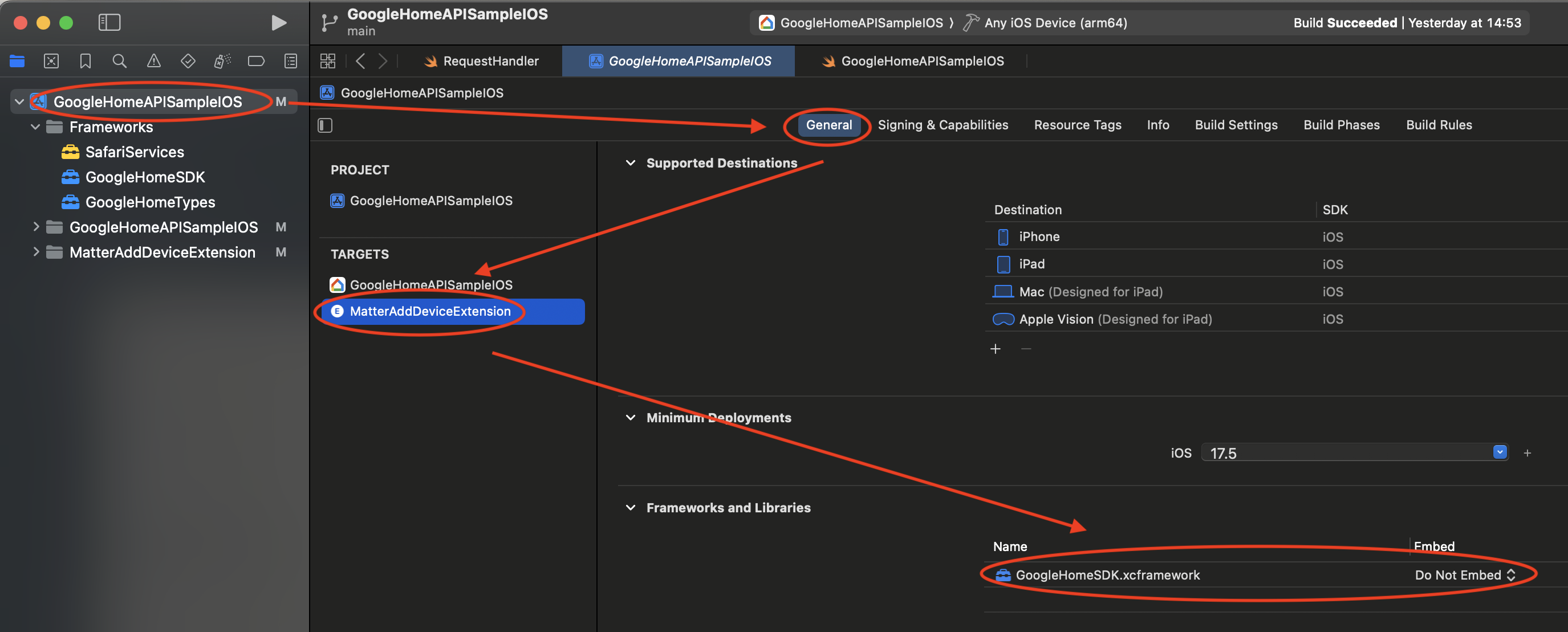
按一下「目標」下方的
MatterAddDeviceExtension,即可編輯目標。向下捲動至「架構和程式庫」部分。您應該會看到列出的「
GoogleHomeSDK.xcframework」。在「嵌入」欄中,選取「請勿嵌入」。
設定開發人員和 OAuth 用戶端 ID:
- 在導覽窗格中,找到 GoogleHomeAPISampleIOS 資料夾,然後開啟 Info.plist 檔案進行編輯。
在 Info.plist 檔案中,使用 OAuth 用戶端 ID (請參閱「設定 OAuth 同意聲明」一節)、與雲端專案對應的 Cloud Project Number,以及 OAuth 註冊程序中使用的開發人員帳戶的 Apple 開發人員團隊 ID,填入 GIDClientID 和 GIDTeamID。
新增應用程式認證功能:
- 在 Xcode 導覽窗格中,選取
GoogleHomeAPISampleIOS專案檔案,編輯專案設定。 - 按一下頂端的「簽署和功能」分頁標籤,然後在左側「目標」部分下方選取目標
GoogleHomeAPISampleIOS。 - 在「簽署和功能」分頁標籤下方,按一下「+ 功能」 並搜尋「App Attest」。
- 按一下「App Attest」即可新增。如果搜尋結果中沒有這項功能,可能是因為專案已新增該功能。
- 在 Xcode 導覽窗格中,選取
新增「應用程式群組」功能。
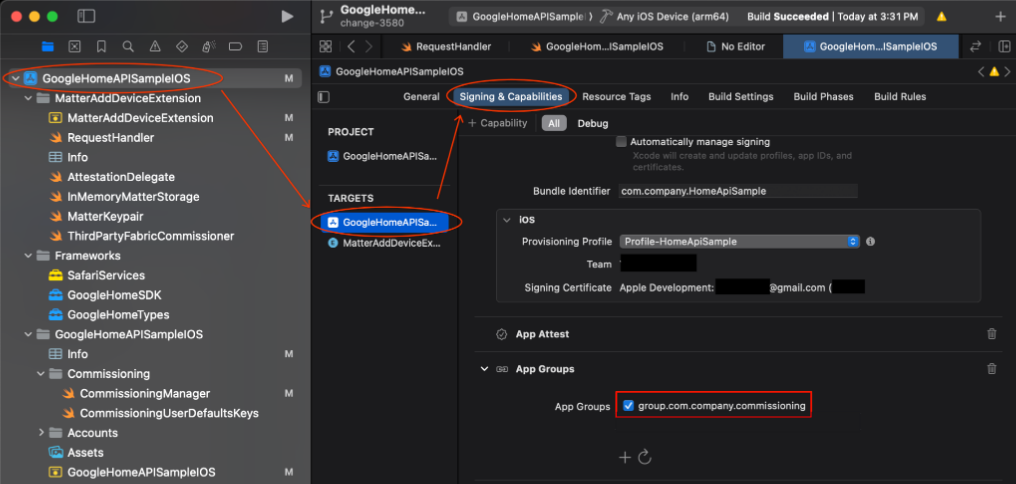
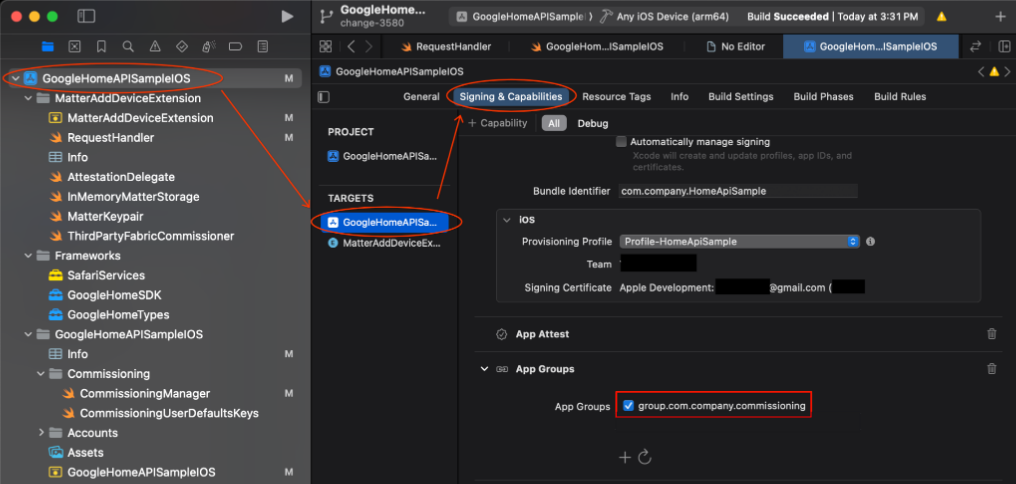
- 前往 GoogleHomeAPISampleIOS 專案 > GoogleHomeAPISampleIOS 目標。
- 依序點選「簽署和功能」>「+ 功能」。
- 選取「應用程式群組」功能。
- 按一下「應用程式群組」下方的「+」圖示,然後新增您在 Apple 開發人員入口網站中新增的應用程式群組 ID。
- 針對 MatterAddDeviceExtension 目標重複上述步驟,將其新增至 App Groups。
更新套件 ID
- 如要使用開發人員憑證和佈建設定檔,在硬體上順利執行及部署範例應用程式,您必須提供專屬套件 ID。這應與 OAuth 用戶端憑證 (見上文) 相關聯的 ID 相同。
- 在 Xcode 導覽窗格中,選取
GoogleHomeAPISampleIOS專案檔案,編輯專案設定。 - 按一下頂端的「簽署和功能」分頁標籤,然後在左側「目標」部分下方選取目標
GoogleHomeAPISampleIOS。 - 選取「簽署」部分的「軟體包 ID」欄位,然後輸入應用程式的專屬 ID。
- 選取或安裝與該套件相關的佈建設定檔,並具備必要權利。
- 針對
MatterAddDeviceExtension目標重複上述步驟,輸入擴充功能的套件組合 ID,並匯入其已註冊的佈建設定檔。
更新程式碼中已註冊的應用程式群組 ID。
- 應用程式必須設定 SDK 執行個體,才能使用應用程式群組 ID 進行裝置委派等功能。更新應用程式,使用在 Apple Developer Portal 中註冊的應用程式群組 ID,方法是搜尋字串
HOME_API_TODO_ADD_APP_GROUP,然後將每個執行個體替換為該字串。
這些設定是在下列檔案中進行:
- 初始化 SDK 時。
GoogleHomeAPISampleIOS.swift RequestHandler.swiftCommissioningManager.swift
- 應用程式必須設定 SDK 執行個體,才能使用應用程式群組 ID 進行裝置委派等功能。更新應用程式,使用在 Apple Developer Portal 中註冊的應用程式群組 ID,方法是搜尋字串

